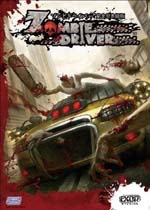excel去重怎么操作 excel重复项显示颜色
作者:075玩 来源:互联网 2023-09-05 13:20:07
当我们在excel表格中有很多重复的数据,数据量又很庞大的情况手动查找去重肯定是不切实际的,昨天小编也是看了一下excel去重怎么操作的相关资料,下面我给大家介绍一些excel删除重复数据保留一条的方法,其中方法二在2003版本上也是可以完美解决大家这个问题的,感兴趣的朋友快来看看吧。


WPS Office 2019官方免费个人版
WPS Office 是金山软件股份有限公司出品的一款全面兼容微软Office格式的办公软件。WPS Office2019个人免费是办公必备的软件,软件提供强大的文字编辑处理功能,最常用的文字、表格、演示等多种功能都具备,你可以处理了各种各样的文档,体积很小,下载速度很快,安装也很快捷,有需要的用户欢迎下载!
excel去重怎么操作
方法一:删除重复项
1、创建空白EXCEL,并插入测试数据;11、22、33、44、11、22、55,有多条重复数据;

2、选中需要去重的E列单元格;

3、点击工具栏上侧的“删除重复项”按钮;

4、弹出框中,默认都是选中状态,选择点击“删除重复项”即可;

5、重新查看,可以发现重复项已被删除;只保留了非重复项,11、22、33、44、55。

方法二:高级筛选
1、早期的版本没有这个功能,但是可以用高级筛选来实现。

2、按如下操作,条件区域不设置,复制到空白单元格,注意勾选“选择不重复的记录”。确保相同的取唯一的值。

方法三:数据透视表
1、也可以用数据透视表,按如下操作。

2、将姓名拖放到行。

3、将只显示不重复的姓名。

4、再来一个复制,粘贴值,就可以了。
方法四:使用PQ
1、鼠标放在数据表中,点击“数据”,“从表格”;

2、然后再删除重复项。

3、关闭并上载。

总结:
方法一:删除重复项
方法二:高级筛选
方法三:数据透视表
方法四:使用PQ
以上的全部内容就是电脑软件吧为大家提供的excel去重怎么操作的四种方法介绍啦~都是可以很好的解决大家这个问题的,大家选择自己喜欢的一种即可。希望对大家有帮助~电脑软件吧感谢您的阅读!
- 上一篇:img文件用什么软件打开 img格式视频转换mp4
- 下一篇:返回列表








 萌侠挂机(无限盲盒)巴兔iPhone/iPad版
萌侠挂机(无限盲盒)巴兔iPhone/iPad版 新塔防三国-全民塔防(福利版)巴兔安卓折扣版
新塔防三国-全民塔防(福利版)巴兔安卓折扣版 皓月屠龙(超速切割无限刀)巴兔iPhone/iPad版
皓月屠龙(超速切割无限刀)巴兔iPhone/iPad版 异次元主公(SR战姬全免)巴兔iPhone/iPad版
异次元主公(SR战姬全免)巴兔iPhone/iPad版 火柴人归来(送兔年天空套)巴兔安卓版
火柴人归来(送兔年天空套)巴兔安卓版 大战国(魂环打金大乱斗)巴兔安卓版
大战国(魂环打金大乱斗)巴兔安卓版 世界异化之后(感性大嫂在线刷充)巴兔安卓版
世界异化之后(感性大嫂在线刷充)巴兔安卓版 云上城之歌(勇者之城)巴兔安卓折扣版
云上城之歌(勇者之城)巴兔安卓折扣版 武动六界(专属定制高返版)巴兔安卓折扣版
武动六界(专属定制高返版)巴兔安卓折扣版 主公带我飞(打金送10万真充)巴兔安卓版
主公带我飞(打金送10万真充)巴兔安卓版 龙神之光(UR全免刷充)巴兔安卓版
龙神之光(UR全免刷充)巴兔安卓版 风起苍岚(GM狂飙星环赞助)巴兔安卓版
风起苍岚(GM狂飙星环赞助)巴兔安卓版 仙灵修真(GM刷充1元神装)巴兔安卓版
仙灵修真(GM刷充1元神装)巴兔安卓版 绝地枪王(内玩8888高返版)巴兔iPhone/iPad版
绝地枪王(内玩8888高返版)巴兔iPhone/iPad版 火柴人归来(送兔年天空套)巴兔iPhone/iPad版
火柴人归来(送兔年天空套)巴兔iPhone/iPad版 世界异化之后(感性大嫂在线刷充)巴兔iPhone/iPad版
世界异化之后(感性大嫂在线刷充)巴兔iPhone/iPad版 大战国(魂环打金大乱斗)巴兔iPhone/iPad版
大战国(魂环打金大乱斗)巴兔iPhone/iPad版 主公带我飞(打金送10万真充)巴兔iPhone/iPad版
主公带我飞(打金送10万真充)巴兔iPhone/iPad版